Løs Microsoft Outlook kan ikke opprette filvedleggsproblemer

Nylig mens jeg brukte Microsoft Outlook løp jegtil et merkelig problem mens du prøver å åpne et vedlegg som var inne i en e-post. Hver gang jeg prøvde å åpne vedlegget fra e-posten, fikk jeg feilmeldingen: “Kan ikke opprette fil: groovypost.doc. Høyreklikk på mappen du vil opprette filen i, og klikk deretter Egenskaper på hurtigmenyen for å sjekke rettighetene dine for mappen. "
Her er et skjermbilde av feilmeldingen:

Heldigvis er løsningen enkel! Men først litt bakgrunnsinformasjon om problemet.
scenario:
Brukeren åpner e-postvedlegg med det sammenavngi flere ganger over en periode som et resultat av en bestemt jobbfunksjon og / eller arbeidsflyt. (dvs. brukeren mottar eller får tilgang til en offentlig mappe med e-postvarsler som inneholder samme vedleggsnavn; for å se, må de gjentatte ganger åpne dem individuelt gjennom Outlook.)
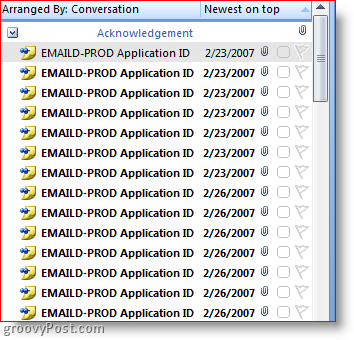
Hver gang et e-postvedlegg åpnesOutlook opprettes deretter en hurtigbufret kopi av vedlegget i en midlertidig OLK-mappe i Outlook. Denne mappen er generert med et tilfeldig navn og er derfor forskjellig for alle brukere. Hvis du vil se denne mappen, kan du se registernøkkelen fra brukerprofilen basert på Outlook-versjonen. Jeg skrev et innlegg tidligere om hvordan du finner Microsoft Outlook Midlertidig OLK-mappe. Ta en titt der for et KART som beskriver plasseringen av OLK-mappen for alle versjoner av Outlook.
Løsning:
Bla gjennom Outlook Temp OLK-mappen (også kjent som OutlookSecureTempFolder) og slette alle filer som samsvarer med “<vedlegg navn> (nummer). ”Typisk er listen over hurtigbufrede vedleggikke slettes automatisk og har nådd antallet (99). På grunn av lange filnavn kan ikke det hurtigbufrede vedleggs navnet vokse høyere, og derfor oppretter filoppretting, noe som sender en varsling til brukeren (derav feilmeldingen). Men når de hurtigbufrede filene er slettet, skal brukeren igjen kunne åpne vedleggene etter å ha startet Outlook på nytt.
FYI - Som et sikkerhetsmål anbefaler jeg at du sletter ALLE filer i OLK-mappen regelmessig ELLER, krypterer hele mappen ved å bruke Microsoft EFS.
spørsmål eller Kommentarer gi meg beskjed her eller i forumet!
Tags: klient, Microsoft Outlook










Legg igjen en kommentar